Rumah >Tutorial mudah alih >telefon Android >Bagaimana untuk menyediakan skrin belah pada Huawei matepad11_Tutorial tentang menyediakan skrin belah pada Huawei matepad11
Bagaimana untuk menyediakan skrin belah pada Huawei matepad11_Tutorial tentang menyediakan skrin belah pada Huawei matepad11
- WBOYWBOYWBOYWBOYWBOYWBOYWBOYWBOYWBOYWBOYWBOYWBOYWBke hadapan
- 2024-05-06 10:49:37619semak imbas
Soalan: Bagaimana untuk membelah skrin pada Huawei MatePad 11? Pengenalan: Fungsi skrin belah boleh membantu anda menggunakan berbilang aplikasi pada masa yang sama dan meningkatkan kecekapan kerja. Tutorial ini akan memperincikan cara menyediakan skrin belah pada Huawei MatePad 11. Panduan: Teruskan membaca di bawah untuk mendapatkan langkah terperinci untuk mengetahui cara menyediakan skrin belah.
1 Buka aplikasi pada desktop, luncurkan ke dalam dari tepi kiri atau kanan skrin dan jeda untuk memaparkan bar aplikasi skrin belah pintar.
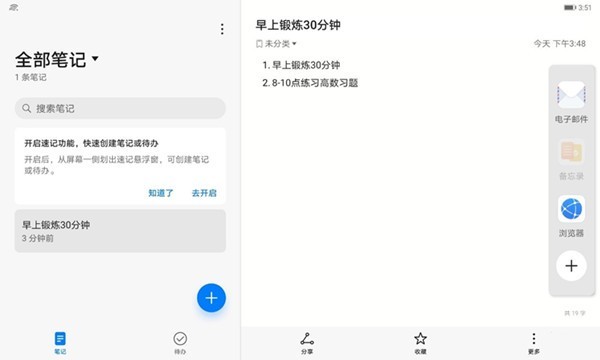
2. Tekan lama dan seret ikon bar aplikasi ke tepi skrin untuk melepaskannya untuk membuka skrin belah.
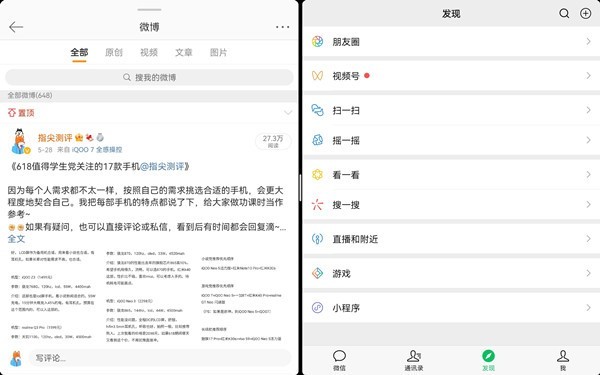
Petua editor: Untuk membuat panggilan dari bar sisi, anda perlu menghidupkan bar aplikasi berbilang tetingkap pintar Sistem dihidupkan secara lalai Anda boleh pergi ke Tetapan - Kebolehcapaian - Berbilang Tetingkap Pintar untuk menyemak sama ada ia dihidupkan.
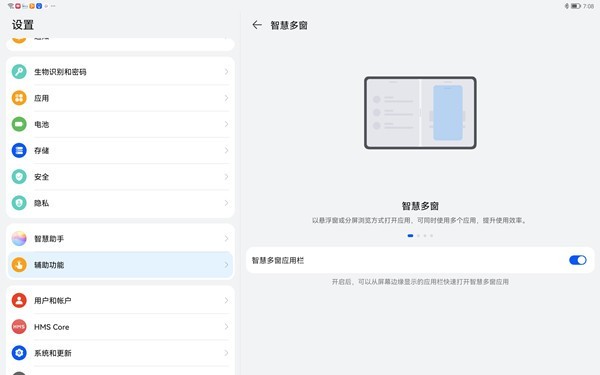
Atas ialah kandungan terperinci Bagaimana untuk menyediakan skrin belah pada Huawei matepad11_Tutorial tentang menyediakan skrin belah pada Huawei matepad11. Untuk maklumat lanjut, sila ikut artikel berkaitan lain di laman web China PHP!
Artikel berkaitan
Lihat lagi- Tutorial penyuntingan video dengan Perakam Skrin_Pengenalan kepada Master Penyuntingan Video
- Bagaimana untuk menyemak pendapatan Alipay Yu'E Bao?
- Bagaimana untuk menyelesaikan masalah bahawa saiz fon Baidu Tieba versi Android adalah terlalu kecil dan membolehkan mod malam
- Adakah versi Android Yidui menyokong tetapan inkognito_Cara untuk menetapkan status inkognito
- Tutorial tangkapan skrin satu klik: Cara mengambil tangkapan skrin Honor Magic5Pro

